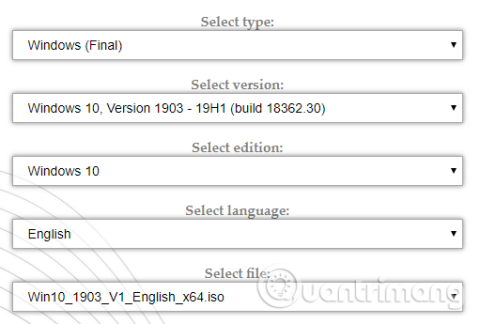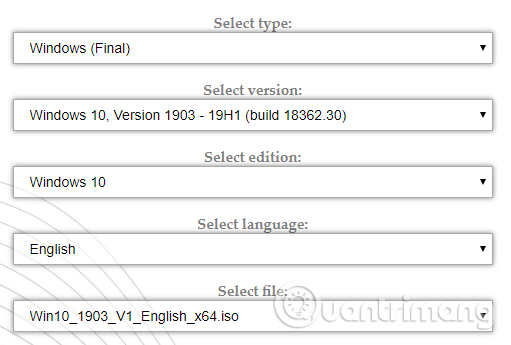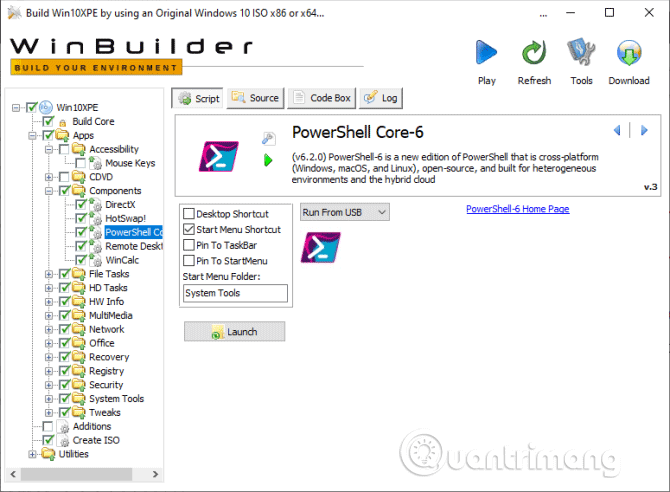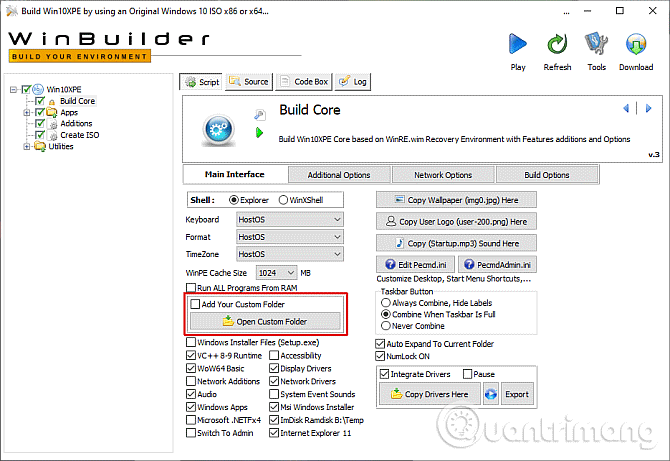Ο δίσκος διάσωσης Περιβάλλοντος προεγκατάστασης (PE) των Windows είναι ένα προσαρμοσμένο περιβάλλον αποκατάστασης των Windows που συνοδεύεται από εργαλεία επισκευής υπολογιστή, όπως εργαλεία δημιουργίας αντιγράφων ασφαλείας και ανάκτησης δεδομένων, βοηθητικά προγράμματα κωδικού πρόσβασης, εργαλεία προστασίας και αφαίρεσης . Κατάργηση κακόβουλου λογισμικού κ.λπ.
Υπάρχουν μερικοί υπέροχοι δίσκοι διάσωσης που βασίζονται σε Windows PE που μπορείτε να κατεβάσετε και να χρησιμοποιήσετε, αλλά τι καλύτερο από το να δημιουργήσετε τον δικό σας δίσκο διάσωσης Windows PE και να επιλέξετε το εργαλείο ανάκτησης που θέλετε. Αυτό το άρθρο θα σας καθοδηγήσει πώς να δημιουργήσετε τον δικό σας δίσκο διάσωσης Windows PE.
Οδηγίες για τη δημιουργία ενός δίσκου διάσωσης Windows PE
Τι είναι το Windows PE;
Το Windows PE είναι μια ελαφριά έκδοση των Windows 10. Μπορείτε να χρησιμοποιήσετε το Windows PE για να εγκαταστήσετε, να δοκιμάσετε και να επιδιορθώσετε μια πλήρη εγκατάσταση των Windows 10. Η βασική έκδοση του Windows PE υποστηρίζει όλες τις εφαρμογές των Windows, προγράμματα οδήγησης, εργαλεία δικτύου, διαχείριση δίσκων και διαμερίσματα, και τα λοιπά.
Οι δίσκοι αποκατάστασης που βασίζονται σε Windows PE επεκτείνουν αυτή τη λειτουργία, προσθέτοντας δωρεάν εργαλεία ανοιχτού κώδικα που μπορούν να χρησιμοποιήσουν οι χρήστες για να επαναφέρουν και να αναλύσουν την εγκατάσταση των Windows 10.
Αυτό το άρθρο θα σας δείξει τον ευκολότερο τρόπο δημιουργίας ενός δίσκου ανάκτησης Windows PE χρησιμοποιώντας προκαθορισμένα εργαλεία που σας βοηθούν να επιλέξετε αυτό που θέλετε στο δίσκο διάσωσης, ακόμη και προσαρμοσμένους φακέλους για τα δικά σας προγράμματα.
Δημιουργήστε έναν δίσκο διάσωσης Windows PE χρησιμοποιώντας Win10XPE
Το Win10XPE είναι ένα πλήρες προσαρμοσμένο περιβάλλον Windows PE που αναπτύχθηκε από την ChrisR. Διαθέτει ένα σωρό βασικές λειτουργίες των Windows, καθώς και μια σειρά από άλλες προσαρμοσμένες εφαρμογές.
1. Εργαλεία που απαιτούνται για τη δημιουργία δίσκου ανάκτησης Windows PE
Χρειάζεστε αυτά τα δύο εργαλεία πριν ξεκινήσετε:
http://win10se.cwcodes.net/Compressed/download.php?loc=Win10X&httploc=win10se.cwcodes.net/Compressed/&file=Win10XPE_2019-04-26.7z&localdlc=Win10XPE_count.txt
- Ένα αντίγραφο των Windows 10 έκδοση 1709
https://tb.rg-adguard.net/public.php
Τα αρχεία έργου Win10XPE παρέχονται από τον προγραμματιστή δίσκου ανάκτησης που βασίζεται σε Windows PE, Kyhi. Η Kyhi σταμάτησε να κυκλοφορεί δίσκους ανάκτησης, αλλά δημιούργησε ένα σύστημα για τους χρήστες να δημιουργούν τους δικούς τους δίσκους ανάκτησης. Κατεβάστε το αρχείο του έργου Win10XPE και εξαγάγετε το.
Στη συνέχεια, κατεβάστε το αρχείο ISO των Windows 10. Μπορείτε να χρησιμοποιήσετε το αναπτυσσόμενο πλαίσιο για να επιλέξετε την έκδοση και την αρχιτεκτονική. Σε αυτό το σεμινάριο, θα χρησιμοποιήσουμε τα Windows 10 1903 Final. Μόλις ολοκληρωθεί η λήψη, εξαγάγετε τα περιεχόμενα σε έναν φάκελο.
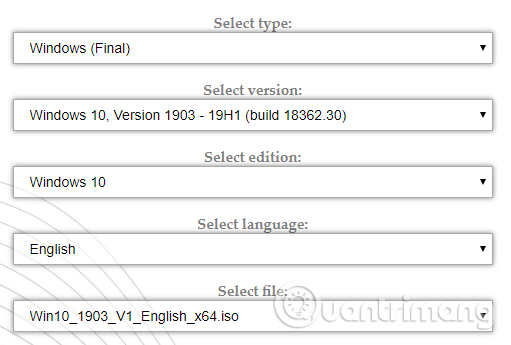
2. Εκτελέστε το WinBuilder Win10XPE
Επιστρέψτε στο φάκελο Win10XPE και, στη συνέχεια, εκτελέστε το εκτελέσιμο αρχείο Win10XPE.exe. Ανοίγει το περιβάλλον προσαρμογής WinBuilder.
Το πρώτο πράγμα που πρέπει να κάνετε είναι να επιλέξετε τον φάκελο πηγής των Windows 10 στην ενότητα Επιλογή του φακέλου πηγής των Windows 10 , περιηγηθείτε στη θέση ISO των Windows 10 που δημιουργήθηκε στην προηγούμενη ενότητα, επιλέγοντας το φάκελο και αφήνοντας το WinBuilder να ενημερώσει τα δεδομένα του αρχείου προέλευσης.
Τώρα, επιλέξτε την εικόνα που θέλετε να χρησιμοποιήσετε για τη δισκέτα ανάκτησης Windows PE. Μπορείτε να χρησιμοποιήσετε τα Windows 10 Pro επειδή είναι η πλήρης έκδοση του λειτουργικού συστήματος, δεν πρέπει να χρησιμοποιήσετε τα Windows 10 Home γιατί έχει πολλούς περιορισμούς.
3. Επιλέξτε το εργαλείο ανάκτησης για τον δίσκο διάσωσης των Windows 10 PE
Τώρα μπορείτε να επιλέξετε το εργαλείο ανάκτησης για τον δίσκο διάσωσης στον αριστερό πίνακα, να κάνετε κύλιση προς τα κάτω και να επιλέξετε την επιλογή που θέλετε να χρησιμοποιήσετε.
Εδώ, έχετε επιλογές όπως Προσβασιμότητα, Στοιχεία, Δίκτυο, Γραφείο, Ασφάλεια κ.λπ. Αυτές οι επιλογές είναι όλες οι εφαρμογές που περιλαμβάνονται στον προσαρμοσμένο δίσκο διάσωσης των Windows PE του Kyhi, αλλά μπορείτε να επιλέξετε τα εργαλεία που θέλετε. Χρησιμοποιήστε τα για να τα προσθέσετε στο πιάτο σας.
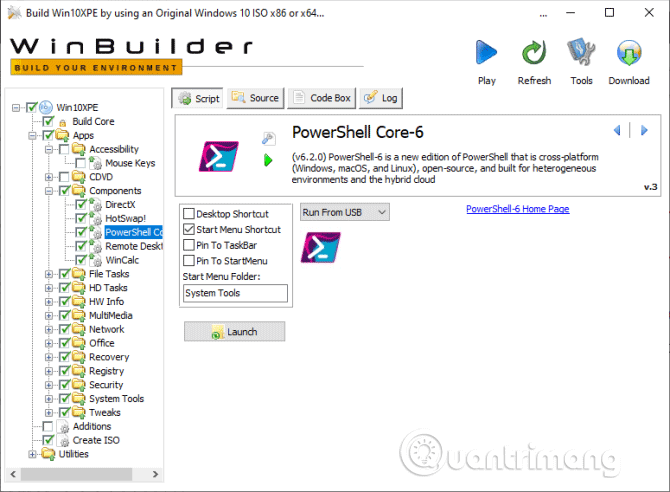
Κατά την επιλογή μιας εφαρμογής, το WinBuilder παρέχει μια περιγραφή της λειτουργικότητάς της. Επιπλέον, σας δίνει επίσης ορισμένες επιλογές για συγκεκριμένες εφαρμογές, όπως η προσθήκη συντομεύσεων κ.λπ.
4. Ορίστε τις επιλογές Build Core
Στην κορυφή της λίστας εφαρμογών βρίσκεται η επιλογή Build Core. Οι επιλογές Build Core σάς επιτρέπουν να ορίσετε επιλογές που σχετίζονται με το λειτουργικό σύστημα, όπως γλώσσα και μορφή πληκτρολογίου, να επιλέξετε να χρησιμοποιήσετε τον Explorer ή το WinXShell (μια ελαφριά εναλλακτική λύση ανοιχτού κώδικα), την επιφάνεια εργασίας φόντου (εάν θέλετε να ονομάσετε τον δίσκο διάσωσης), καθώς και άλλο δίκτυο, power επιλογές.
Μια επιλογή που θα πρέπει να εξετάσετε το ενδεχόμενο να αλλάξετε είναι το WinPE Cache Size . Η αύξηση του μεγέθους της προσωρινής μνήμης WinPE μπορεί να βοηθήσει στην επιτάχυνση του δίσκου ανάκτησης των Windows PE. Ωστόσο, εάν θέλετε να χρησιμοποιήσετε το δίσκο ανάκτησης σε πολλά συστήματα, θα πρέπει να τον αφήσετε στο 1 GB, που είναι η καλύτερη επιλογή.
Μια άλλη σημαντική επιλογή που πρέπει να σημειώσετε είναι να αλλάξετε από το Microsoft .NET Framework 4 σε Network Additions , έτσι ώστε ο δίσκος διάσωσης που βασίζεται σε Windows PE να έχει πρόσβαση στο Wifi.
5. Προσθέστε προσαρμοσμένα αρχεία στον δίσκο ανάκτησης Windows PE
Μπορείτε επίσης να προσθέσετε έναν προσαρμοσμένο φάκελο στον δίσκο διάσωσης των Windows PE. Στη σελίδα επιλογών Build Core, θα δείτε την επιλογή Προσθήκη του προσαρμοσμένου φακέλου σας , επιλέξτε αυτήν την επιλογή και κάντε κλικ στο κουμπί Άνοιγμα προσαρμοσμένου φακέλου και, στη συνέχεια, ανοίξτε τα Αρχεία προγράμματος .
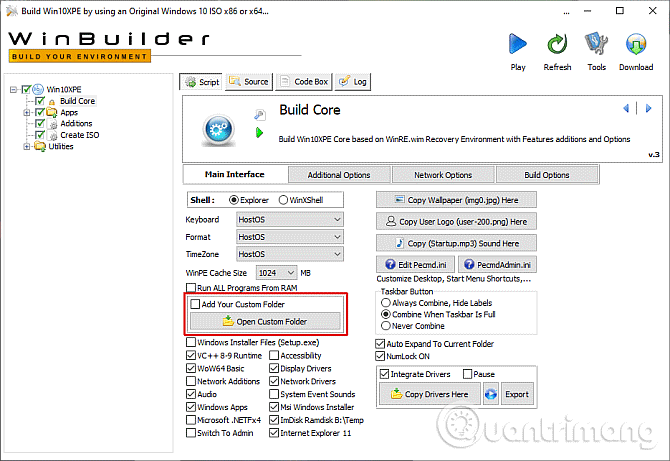
Μπορείτε να αντιγράψετε όποιες φορητές εφαρμογές θέλετε να προσθέσετε στο δίσκο ανάκτησης σε αυτόν τον φάκελο. Πρέπει να επιλέξετε μια φορητή εφαρμογή γιατί διαφορετικά δεν θα μπορεί να εκτελεστεί από το δίσκο κατά την επισκευή του υπολογιστή.
6. Κάντε λήψη του δίσκου αποκατάστασης Windows PE
Όταν προσθέτετε προσαρμοσμένες φορητές εφαρμογές στο δίσκο ανάκτησης Windows PE, είναι ώρα να τις κατεβάσετε και να τις δοκιμάσετε.
Κάντε κλικ στο μπλε κουμπί Αναπαραγωγή στη δεξιά πλευρά του WinBuilder. Ο δίσκος ανάκτησης Windows PE ενδέχεται να χρειαστεί να φορτώσει ορισμένα αρχεία κατά τη διαδικασία δημιουργίας ISO. Αποδεχτείτε αυτά τα αρχεία και συνεχίστε. Εάν η σουίτα προστασίας από ιούς ή κακόβουλου λογισμικού εμποδίζει τη φόρτωση αυτού του αρχείου, κάντε μια εξαίρεση για το WinBuilder.
Όταν ολοκληρώσετε τη φόρτωση του δίσκου αποκατάστασης ISO του Windows PE, πρέπει να τον εγγράψετε σε μια μονάδα flash USB. Εάν δεν ξέρετε ποιο εργαλείο να χρησιμοποιήσετε, μπορείτε να ανατρέξετε στο άρθρο 20 καλύτερο λογισμικό δημιουργίας εκκίνησης USB .
Σας εύχομαι επιτυχία!